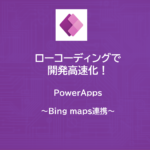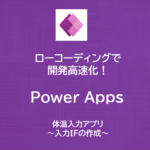PowerApps | ○×(まるばつ)クイズゲームを作ろう!
- 2022.06.22
- Power Apps
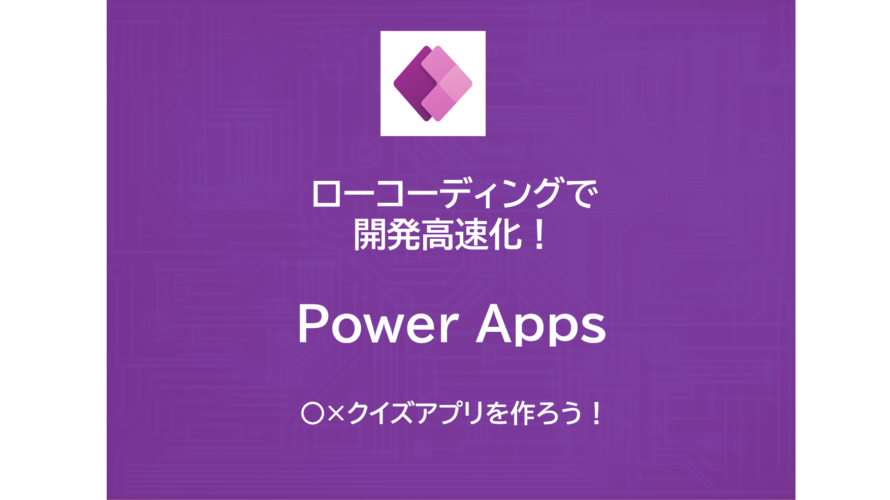
今回は「○×クイズゲーム」をPowerAppsを使って作ります。
今回作成したいもの
画面遷移は以下のです。
① Start :スタートボタンを配置します。
② Quiz:クイズを表示します。
③Result:正解/不正解を表示します。
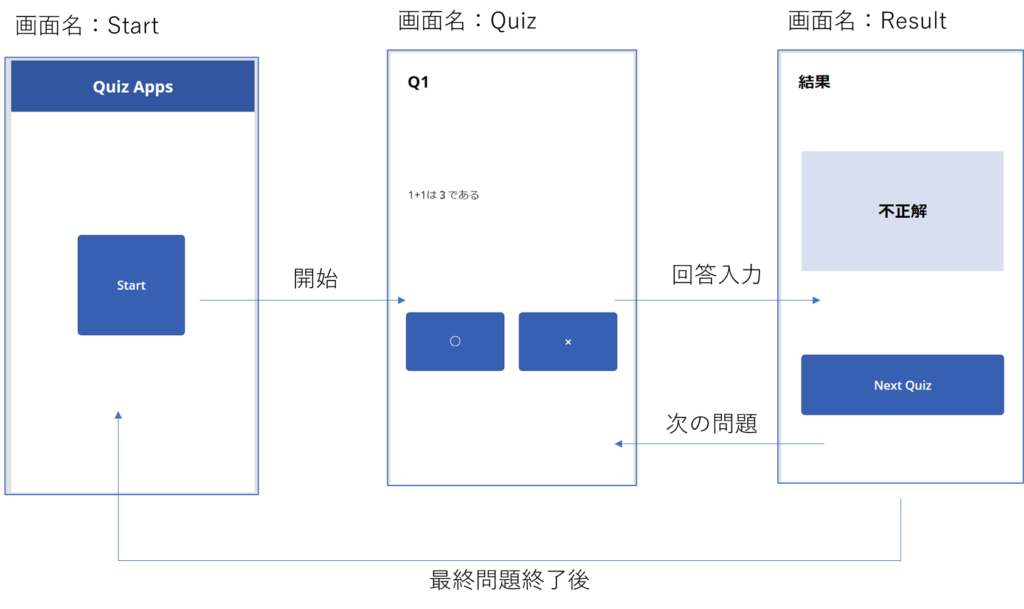
Quiz用データベース
今回はSharePointlistに「Quiz_list」を作成し、そこで問題の管理を行います。
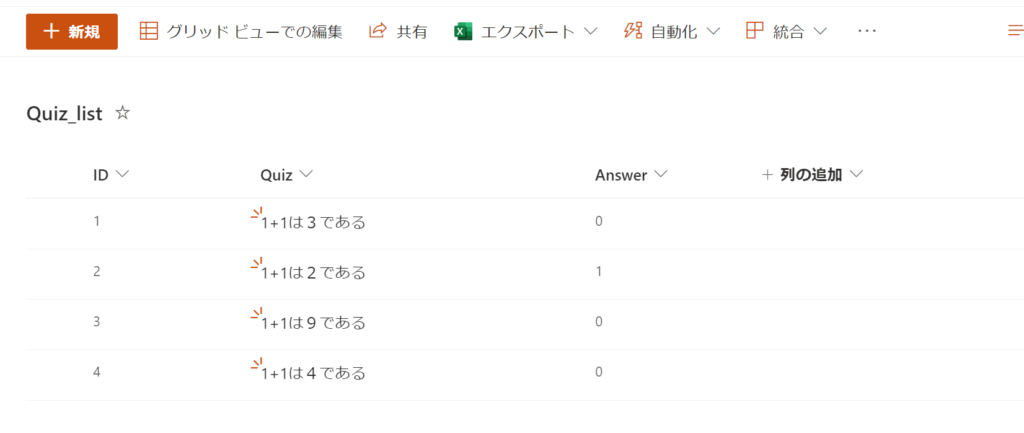
・「Title」の名前を「Quiz」に変更しました。ここにクイズを記載します。
・正解ならば「1」、不正解ならば「0」とします。
構築手順
以下のステップで画面を構築します。
①データソースの選択
今回は「SharePointlist」からデータを取得するため、データソースの選択>SharePointを指定します。
右側に画面が表示されるので、対象のSharePointサイト>対象のリストを選択してください。
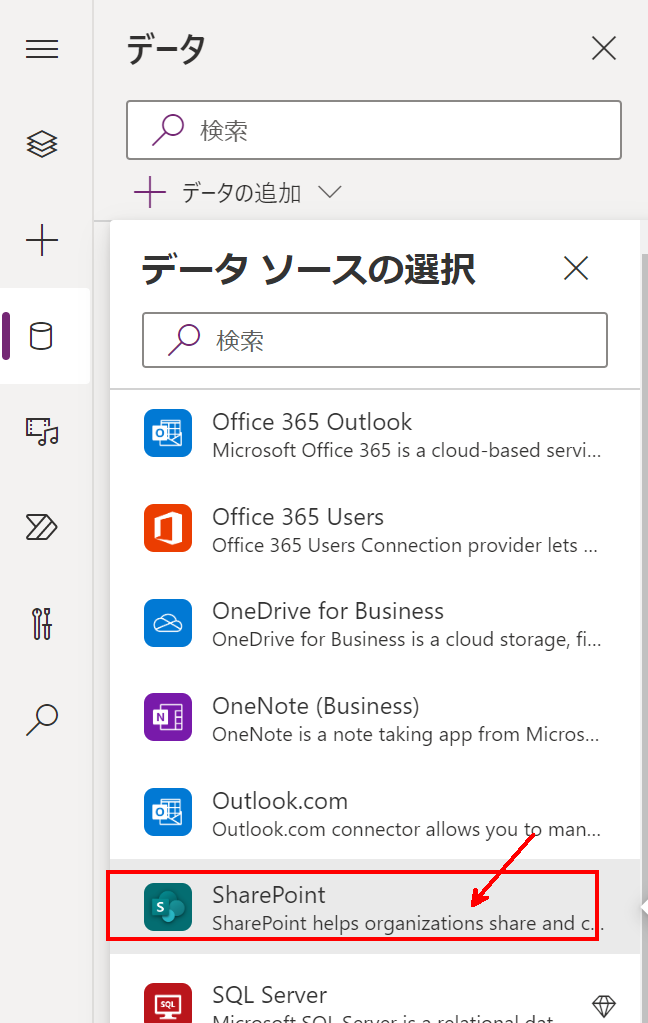
画面:Startの作成
Start画面に配置するコントロールは以下の通りです。
※ラベルは割愛しています。
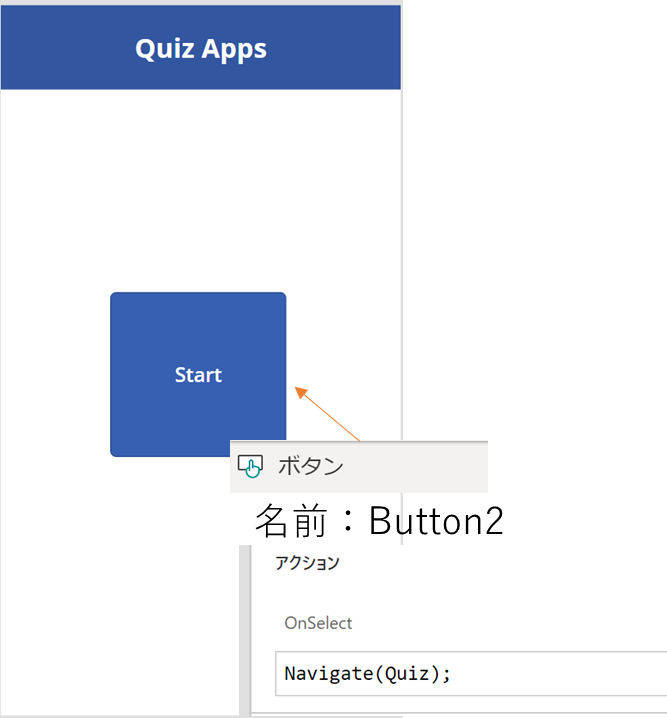
OnSelect時に以下のコードを実行して画面遷移します。
Navigate(Quiz);OnVisibleにて変数初期化
以下の変数を初期化します。
・Counter:クイズが今何問目かをカウントするための変数(初期値は1)
・ans:回答者の答えを格納するための変数(初期値は1)
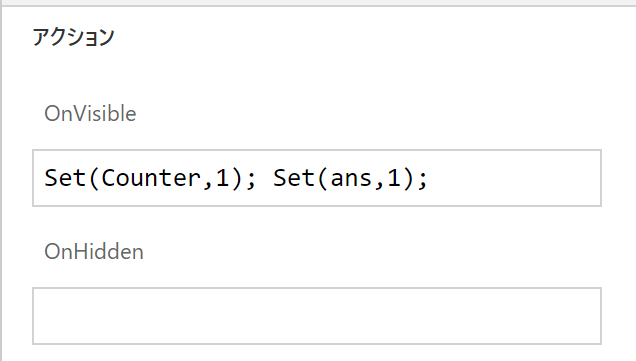
Set(Counter,1);
Set(ans,1);画面:Quizの作成
Start画面に配置するコントロールは以下の通りです。
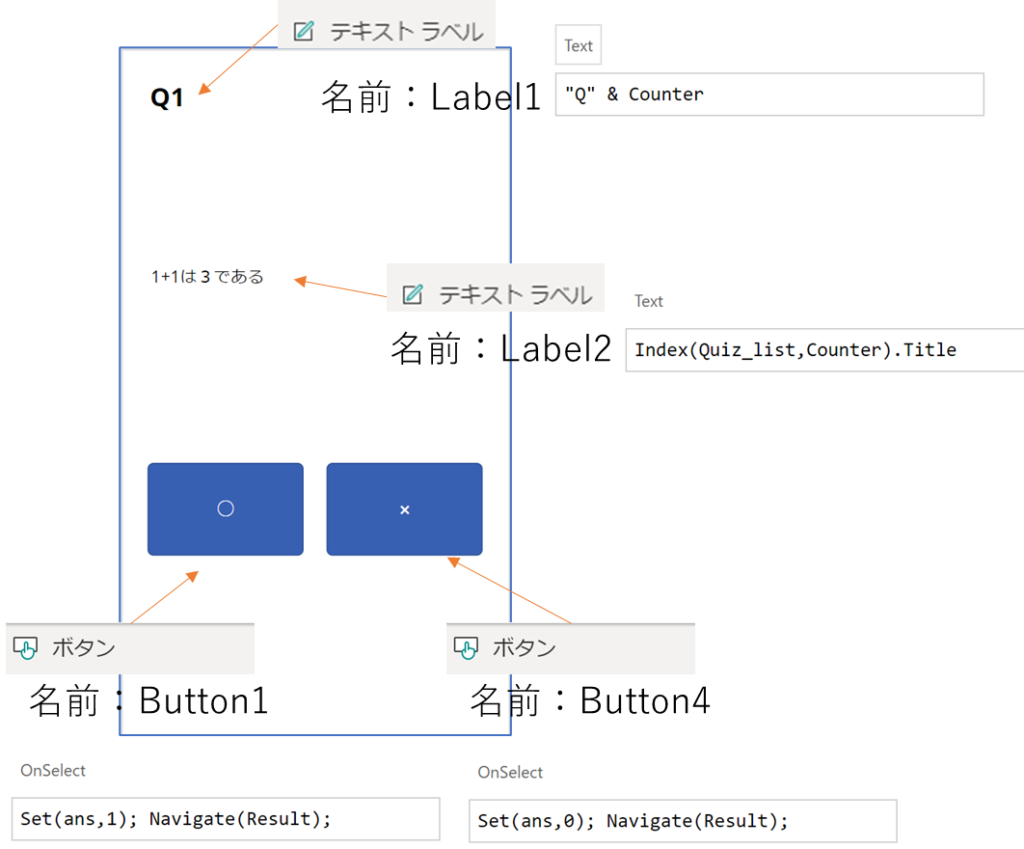
Label1(テキストラベル):クイズが今何問目かを表示します。
Textプロパティに以下を記載します。
"Q" & CounterLabel2(テキストラベル):クイズを表示します。
Textプロパティに以下を記載します。
「Index(テーブル名,Indexの番号).取得したい列」で値を取得する事ができます。
※Indexの番号は1からです。
Index(Quiz_list,Counter).Title○、×ボタン
OnSelectに以下を記載します。
・○をタップした場合
Set(ans,1);
Navigate(Result);・×をタップした場合
Set(ans,0);
Navigate(Result);画面:Resultの作成
Start画面に配置するコントロールは以下の通りです。
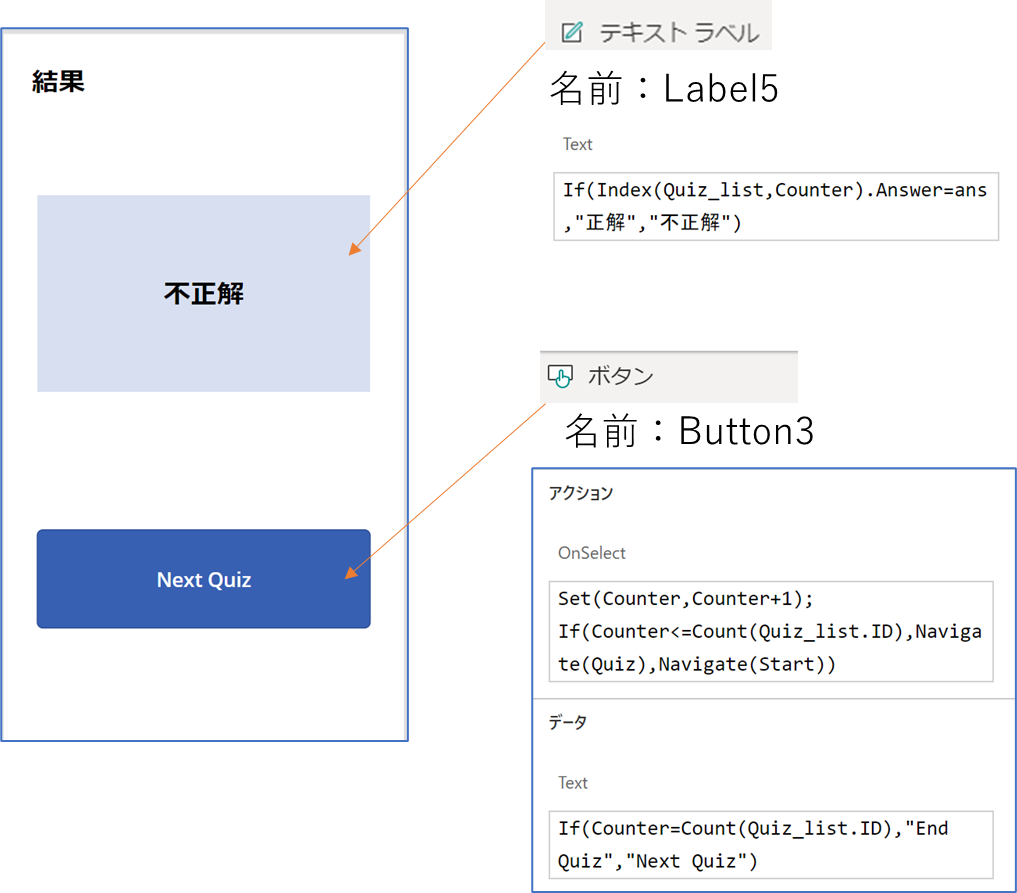
正解/不正解ラベル
正解/不正解に応じて、ラベル内のテキストを制御しています。
If(Index(Quiz_list,Counter).Answer=ans,"正解","不正解")次へボタン(最終問題時のみ「Endボタン」)
次の問題へ遷移するためのボタンです。最終問題終了時のみ「End Quiz」となり、Start画面に遷移します。
・OnSelectは以下の通りです。
Set(Counter,Counter+1);
If(Counter<=Count(Quiz_list.ID),Navigate(Quiz),Navigate(Start))・Textは以下の通りです。
If(Counter=Count(Quiz_list.ID),"End Quiz","Next Quiz")最後に検証を実施
以上でクイズアプリが完成しました。
最後に検証をし、想定通りの動きになっているかを確認してください。
ではまた!
-
前の記事

PowerApps | マップを表示する ~Bing maps連携~ 2022.06.22
-
次の記事

PowerApps | 体温入力アプリ ~入力IFの作成~ 2022.06.25